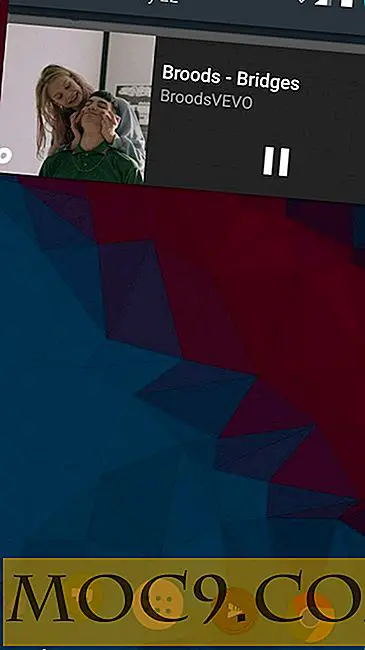So passen Sie Ihre iGoogle-Startseite an
Google hat seine Hände in fast jedem Aspekt des Webs. Sie haben ein kostenloses Web-Tool für so ziemlich alles, was die durchschnittliche Person benötigen könnte. Eine der vielseitigsten Google-Tools ist meiner Meinung nach die iGoogle-Startseite. Ich sage das, weil es genau so konfiguriert werden kann, wie Sie es brauchen.
Die Teile der Seite, die Sie einfach konfigurieren können, sind Registerkarten und Gadgets.
Geräte
Gadgets sind die kleinen Fenster, die Informationen wie RSS-Feeds, Informationen, Spiele, Anwendungen, Benachrichtigungen und so ziemlich alles enthalten, was man hineinstopfen kann. Die Gadgets können zu einem größeren Fenster erweitert werden, wenn Sie mehr Informationen sehen möchten.
Die RSS-Funktion ist sehr praktisch, wenn Sie nicht über einen häufig verwendeten Feed-Reader verfügen. In vielen Fällen können Sie den Feed schnell zu Ihrer iGoogle-Seite hinzufügen, indem Sie auf den Link zum Abonnieren von RSS klicken. Dadurch wird ein neues Gadget auf Ihrer Seite platziert und mit den 3 neuesten Updates aktualisiert.
Um zu verhindern, dass Sie mehrere Anwendungen öffnen oder über mehrere Registerkarten oder Fenster in Ihrem Browser wechseln müssen, können Sie Gadgets für Ihre Social Networking- und Lesezeichen-Websites hinzufügen.
Sehen Sie im Gadget-Verzeichnis nach, was Sie hinzufügen möchten.
Tabs hinzufügen
Wenn Sie einen ganz neuen Tab hinzufügen, können Sie neue Gadgets hinzufügen. Wenn Sie ähnliche Gadgets auf derselben Registerkarte gruppieren, wird eine reibungslosere, weniger störende Startseite erstellt. Viele der Google-Anwendungen haben ein Gadget. Google Mail, Kalender, Google Docs und sogar Waves können auf Ihrer Startseite angezeigt werden. Dies kann ein wenig Zeit sparen von Seite zu Seite springen, um zu sehen, was neu ist.
Ein gutes Beispiel für einen neuen Tab voller Gadgets, die die Arbeit erleichtern, ist das Hinzufügen von Google Webmaster-Tools. Es fügt eine neue Registerkarte und ein Gadget für jede der Webmaster-Optionen hinzu.
Google Wave
Hinzufügen eines Wave-Gadgets ist ein wenig Arbeit, aber es kann getan werden. Es brauchte ein bisschen zu graben, um eines zu finden, das zuverlässig funktionierte. Diese Schritte sind der einfachste Weg, um eine Wave hinzuzufügen.
Das erste, was Sie benötigen (abgesehen von einem Wave-Konto), ist das Wave-Gadget. Sie können es hier herunterladen.

Als nächstes müssen Sie [email protected] zu Ihren Wave-Kontakten hinzufügen. Klicke dazu auf das [+] neben deinem Bild oben auf der Welle, die du einbetten möchtest. Es erscheint ein Fenster mit der Frage, mit wem Sie winken möchten. Füge [email protected] hinzu.

Wenn Sie den eingebetteten Bot der Wave hinzufügen, die Sie einbetten möchten, wird ein kleines Fenster im ersten Post angezeigt. Dieses Fenster enthält Code und einige Optionen. Die Informationen, die Sie aus dem Code benötigen, sind die Wave-ID. Es sollte so aussehen googlewave.com! W + BiuBl1Oo1A

Kopieren Sie die Wave-ID und gehen Sie zurück zu den Einstellungen für das Wave-Gadget auf Ihrer iGoogle-Seite.

Fügen Sie die ID-Informationen in den Spot [Wave ID] ein und ersetzen Sie die vorhandenen Informationen. Geben Sie im Feld [Wellenpfad] Folgendes genau wie gezeigt ein. Wenn Sie den https oder den letzten Schrägstrich nicht verwenden, funktioniert es nicht. https://wave.google.com/wave/

Nachdem Sie es gespeichert haben, sollte das Gadget neu geladen werden und Ihre Wave sollte angezeigt werden. An dieser Stelle können Sie das Embeddy-Fenster schließen, da Sie keine weiteren Informationen mehr benötigen. Ihre Wave sollte genauso funktionieren wie an ihrem ursprünglichen Ort.
Sichern und Wiederherstellen
Sichern und Wiederherstellen Ihrer Registerkarten ist eine gute Idee, wenn Sie mehrere für bestimmte Anwendungen eingerichtet haben. Um Ihre Informationen manuell zu sichern oder wiederherzustellen, klicken Sie auf den Dropdown-Pfeil links neben dem Namen der aktiven Registerkarte.

Klicken Sie auf [Diese Registerkarte bearbeiten] und scrollen Sie ganz nach unten. Sie sehen die letzte automatische Backup-Zeit zusammen mit einer Option zum Sichern oder Wiederherstellen Ihrer iGoogle-Einstellungen auf Ihrem Computer.

Klicken Sie auf [Exportieren] und speichern Sie die XML-Datei im Ordner "Im Falle eines Absturzes".

Haben Sie eine große Auswahl an Gadgets auf Ihrer iGoogle-Startseite oder verwenden Sie etwas völlig anderes?
Bildnachweis HK-DMZ


![4 kostenlose Apps, um Ihre Garderobe Saison-Ready [iOS]](http://moc9.com/img/GoodHousekeeping_Closet1.jpg)


![Sich nostalgisch fühlen? Hier sind drei Retro Desktops für Sie [Linux]](http://moc9.com/img/retrodesktops-trinity.jpg)